Hudson持续集成服务器的安装配置与使用
Hudson只是一个持续集成服务器(持续集成工具),要想搭建一套完整的持续集成管理平台,
还需要用到前面课程中所讲到的 SVN、Maven、Sonar等工具,按需求整合则可。
1、安装 JDK并配置环境变量(略)
JAVA_HOME=/usr/local/java/jdk1.7.0_72
2、 Maven本地仓库的安装(使用 Maven作为项目构建与管理工具):
(1)下载 maven
# wget http://mirrors.hust.edu.cn/apache/maven/maven-3***
(2)解压:
# tar -zxvf apache-maven-*-bin.tar.gz
(3)配置 Maven环境变量:
# vi /etc/profile
## maven env
export MAVEN_HOME=/root/maven
export PATH=$PATH:$MAVEN_HOME/bin
# source /etc/profile
(4)Maven本地库配置:
settings.xml
3、配置 HudsonHome,在/root目录下创建 HudsonHome目录,并配置到环境变量
# mkdir HudsonHome
切换到 root用户,在/etc/profile中配置全局环境变量
# vi /etc/profile
## hudson env
export HUDSON_HOME=/root/HudsonHome
# source /etc/profile
4、下载最新版 Tomcat:
# wget http://apache.fayea.com/tomcat/tomcat-7/v7.0.59/bin/apache-tomcat-7.0.59.tar.gz
5、解压安装Tomcat:
# tar -zxvf apache-tomcat-7.0.59.tar.gz
# mv apache-tomcat-7.0.59 hudson-tomcat
移除/root/hudson-tomcat/webapps目录下的所有文件:
# rm -rf /root/hudson-tomcat/webapps/*
将 Tomcat容器的编码设为 UTF-8:
# vi /root/hudson-tomcat/conf/server.xml
<Connector port="8080" protocol="HTTP/1.1"
connectionTimeout="20000"
redirectPort="8443" URIEncoding="UTF-8" />
如果不把 Tomcat容器的编码设为 UTF-8,在以后配置 Hudson是有下面的提示:

设置 hudson-tomcat的内存
# vi /root/hudson-tomcat/bin/catalina.sh
#!/bin/sh下面增加:
JAVA_OPTS='-Xms512m -Xmx2048m'
6、下载 Hudson包:
# wget http://mirror.bit.edu.cn/eclipse/hudson/war/hudson-*.war
将 war包拷贝到 hudson-tomcat/weapps目录,并重命名为 hudson.war
# cp /root/hudson-*.war /root/hudson-tomcat/webapps/hudson.war
7、防火墙开启8080端口,用root用户修改/etc/sysconfig/iptables,
# vi /etc/sysconfig/iptables
增加:
## hudson-tomcat port:8080
-A INPUT -m state --state NEW -m tcp -p tcp --dport 8080 -j ACCEPT
重启防火墙:
# service iptables restart
8、设置hudson-tomcat开机启动:
在虚拟主机中编辑/etc/rc.local文件,
# vi /etc/rc.local
加入:
/root/hudson-tomcat/bin/startup.sh
9、启动hudson-tomcat
# /root/hudson-tomcat/bin/startup.sh
10、
配置 Hudson:
(1)浏览器输入:http://192.168.4.221:8080/hudson/
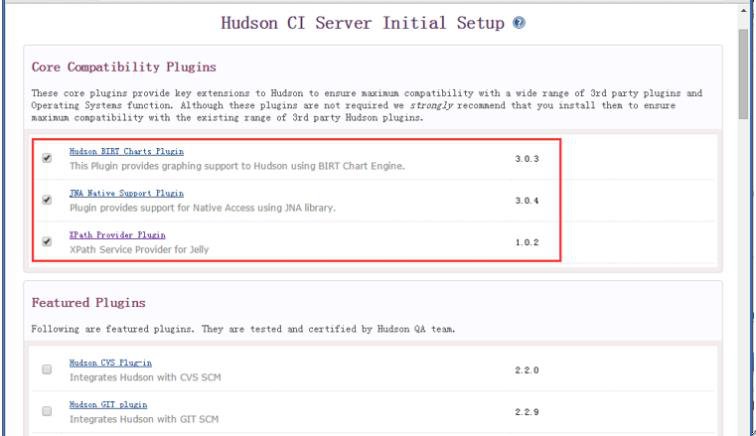

初始化安装需要安装 3个默认勾选中的插件(如上图红色部分),其它插件可以等初始
化安装完成之后再选择安装。
点击“Install”安装按钮后,需要等待一会时间才能安装完成。安装完成后按“Finish”按钮。
安装的插件保存在 /root/HudsonHome/plugins目录。
(2)初始化完成后就会进行 Hudson的配置管理界面:
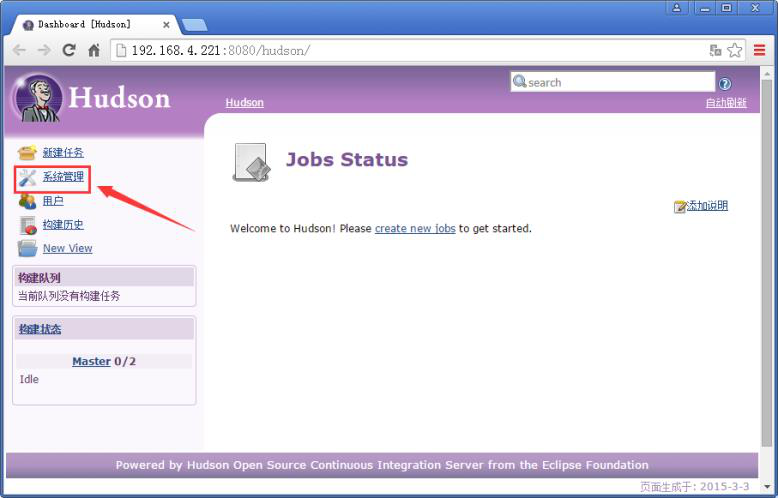
安全配置
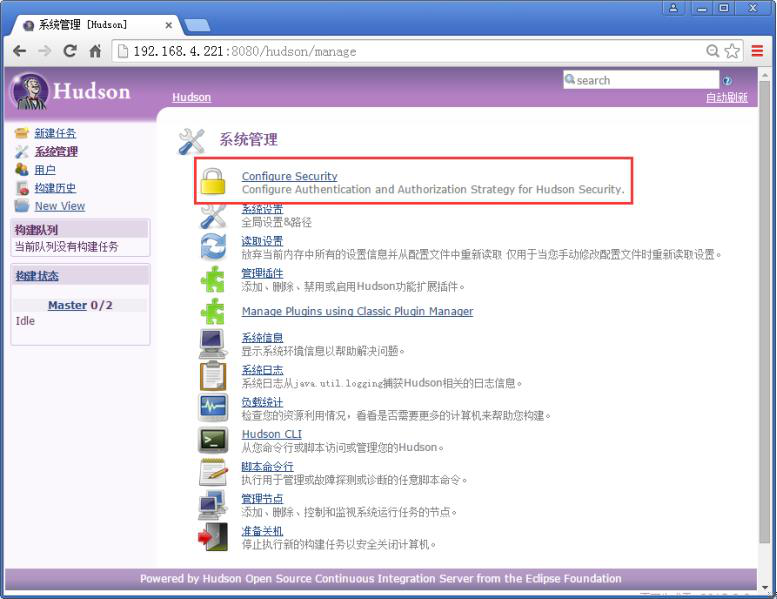
启用安全配置
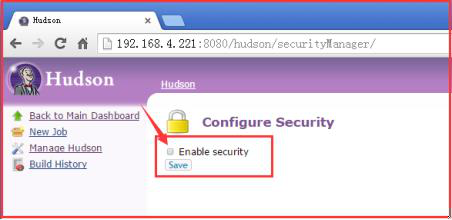
使用项目矩阵授权策略
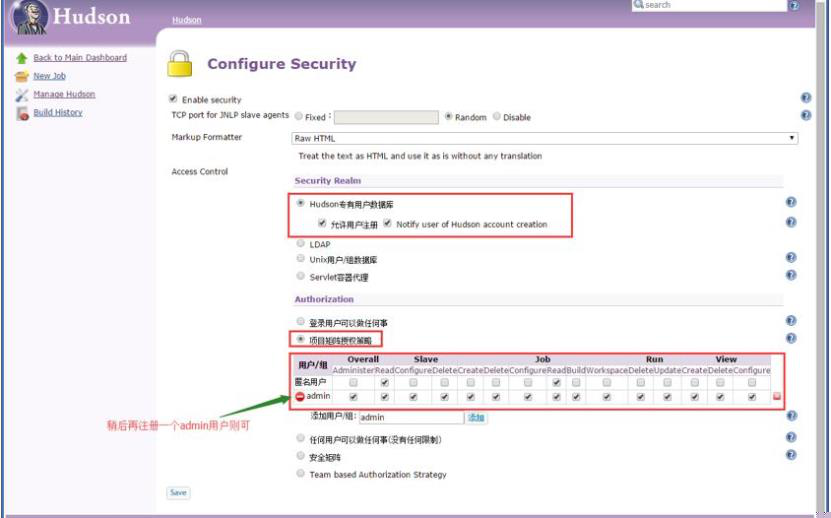
注册一个超级管理员账号
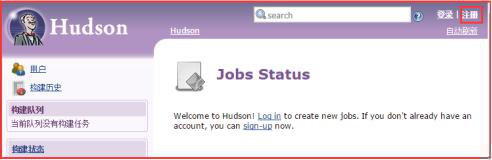
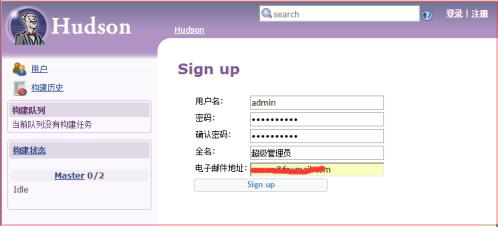
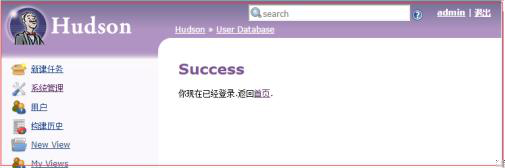
系统设置
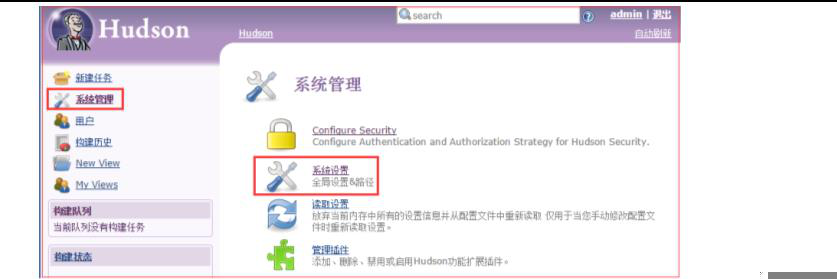
配置系统信息、JDK、Maven
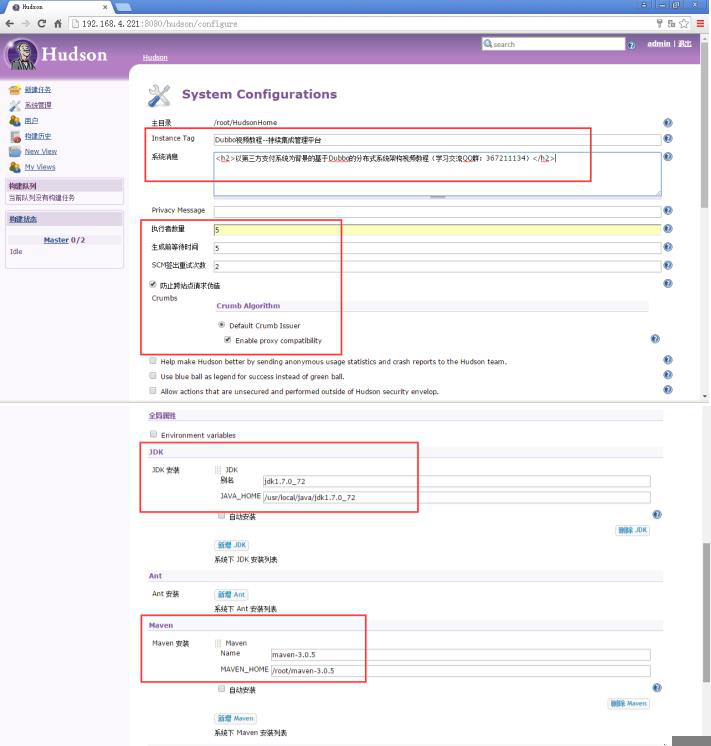
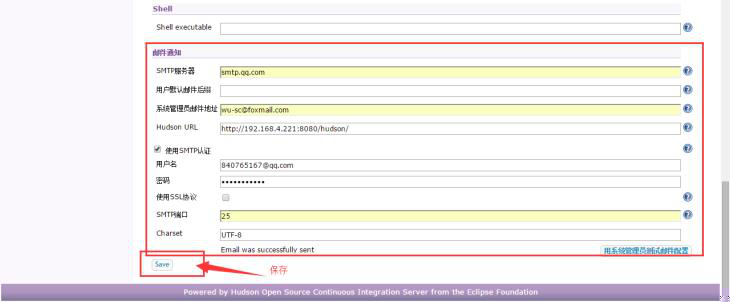
保存后的效果
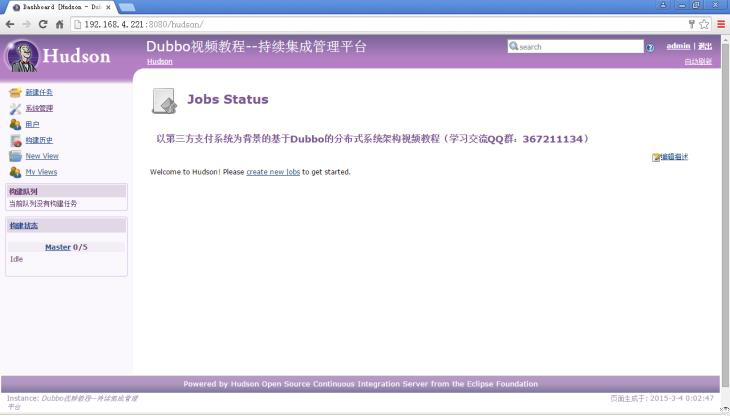
插件安装

结合我们想要实现的持续集成功能,需要安装如下几个插件。如想集成更多功能,自行
添加插件并配置则可。(注意:现在我们使用了 SonarQube质量管理不台,则不再需要在
Hudson中单独去安装 CheckStyle、Findbugs、PMD、Cobertura等 Sonar中已有的插件)
逐个搜索你想要安装的插件并点击安装,安装完之后重启 Hudson。
如下图所示:
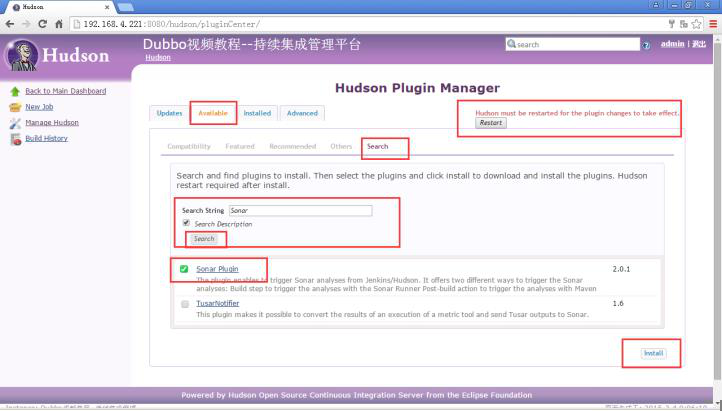

在 Hudson中配置 SonarQube链接
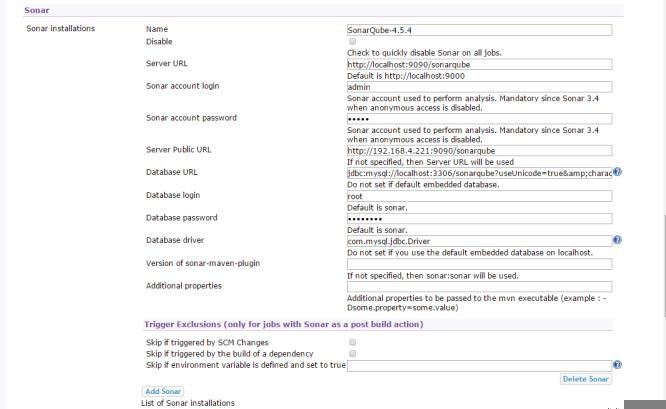
以上就是 Hudson的基本安装和配置,更多其它配置和功能可自行扩展。
Hudson的使用(使用 Hudson来自动化编译、分析、打包、发布、部署项目)
添加项目
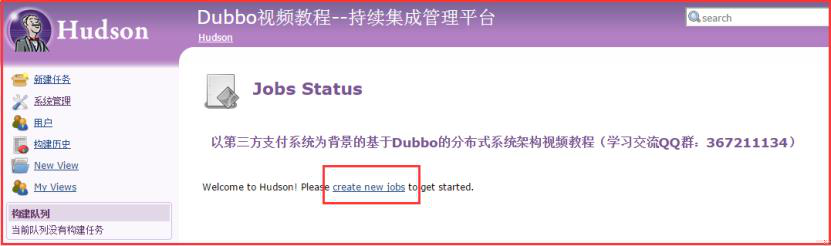
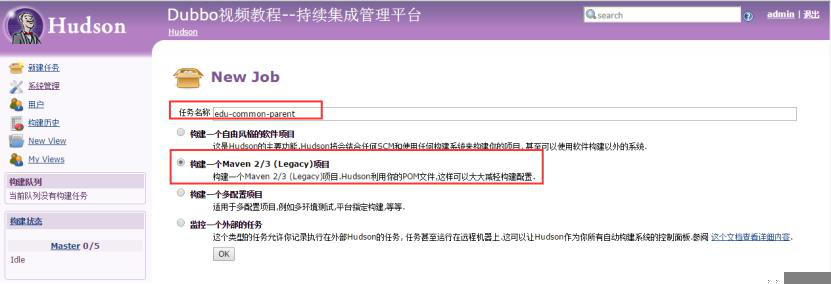
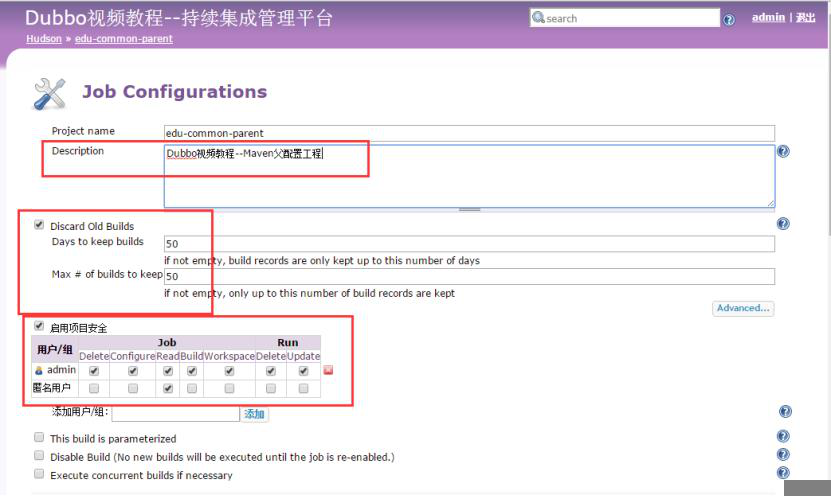
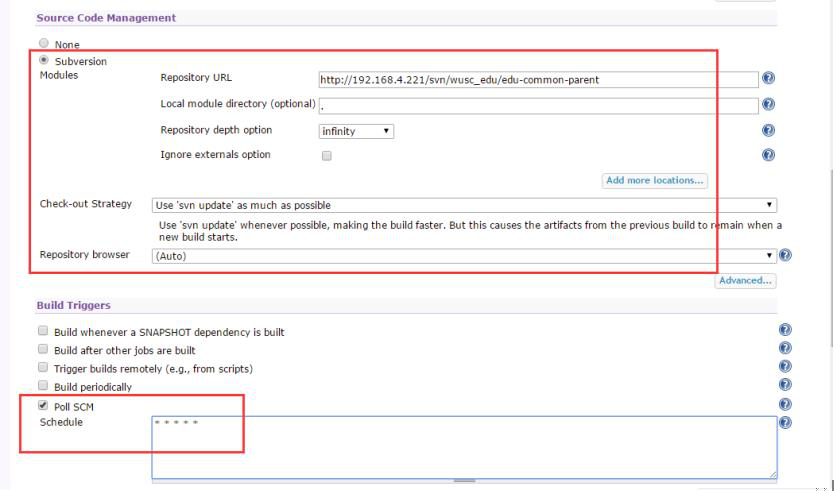

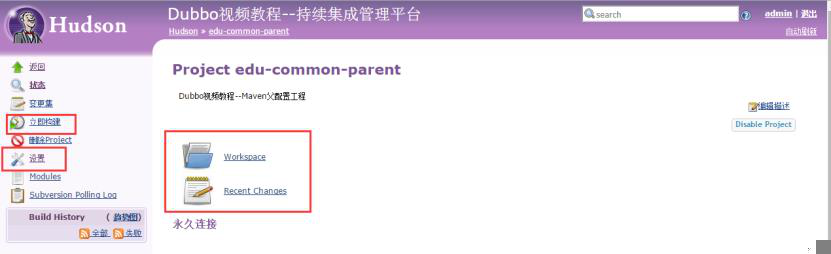
Hudson持续集成服务器的安装配置与使用的更多相关文章
- 持续集成篇 --Hudson持续集成服务器的安装配置与使用
样例项目参考视频教程:http://www.roncoo.com/course/view/85d6008fe77c4199b0cdd2885eaeee53 IP:192.168.4.221 8G内存 ...
- Dubbo入门到精通学习笔记(六):持续集成管理平台之Hudson 持续集成服务器的安装配置与使用
文章目录 安装Hudson 使用Hudson tips:自动化部署 附录:两个脚本 安装Hudson IP:192.168.4.221 8G 内存(Hudson 多个工程在同时构建的情况下比较耗内存) ...
- jenkins 持续集成笔记1 --- 安装配置
jenkins 安装 先安装Tomcat,然后下载jenkins war包,启动Tomcat即可 wget https://mirrors.huaweicloud.com/apache/tomcat/ ...
- 基于jenkins搭建一个持续集成服务器
1 引言 1.1 编写目的 指导质量管理部,业务测试组同事进行Jenkins环境部署,通过Jenkins解决测试环境不可控,开发测试环境不一致等问题. 1.2 使用对象 质量管理部.基础研发部,集成部 ...
- Hudson持续集成管理平台搭建
IP: 10.0.70.106 8G 内存 (Hudson 多 个 工程 在 同 时 构建 的情况下 比 较耗内存) 环 境: CentOS 6.5 . JDK7 注:Hudson 只是一个持续集成 ...
- Jenkins持续集成企业实战系列之Jenkins持续集成简介及安装-----02
1. Jenkins持续集成简介 注:原创作品,允许转载,转载时请务必以超链接形式标明文章 原始出处 .作者信息和本声明.否则将追究法律责任. 最初接触Jenkins也是由于公司需求, ...
- 有手就行2——持续集成环境—Jenkins安装、插件、用户权限及凭证管理
有手就行2--持续集成环境-Jenkins安装.插件.权限及凭证管理 持续集成环境(1)-Jenkins安装 持续集成环境(2)-Jenkins插件管理 持续集成环境(3)-Jenkins用户权限管理 ...
- 持续集成篇_08_Hudson持续集成服务器的使用(自动化编译、分析、打包、部署)
持续集成篇_08_Hudson持续集成服务器的使用(自动化编译.分析.打包.部署) 1.创建任务 svn用户验证 验证通过 *****五颗*表示每分钟检查svn路径是否有变更,有变更就会重新构建,相当 ...
- GitHub已将持续集成服务器Janky开源
GitHub已将Janky开源,这是他们构建在Jenkins之上的持续集成服务器,并在其中增加了聊天自动化工具Hubot. 除了一般的Jenkins功能之外,Janky还通过Hubot对功能进行了补充 ...
随机推荐
- [转]开源.net 混淆器ConfuserEx介绍
今天给大家介绍一个开源.net混淆器——ConfuserEx http://yck1509.github.io/ConfuserEx/ 由于项目中要用到.net 混淆器,网上搜寻了很多款,比如Dotf ...
- [Web 前端] mobx教程(三)-在React中使用Mobx
copy from : https://blog.csdn.net/smk108/article/details/85053903 Mobx提供了一个mobx-react包帮助开发者方便地在React ...
- Spring Boot 之httpClient使用
版权声明:本文为博主原创文章,转载时请在文章最前方附上本文地址. https://blog.csdn.net/qq_35033270/article/details/80112085 超文本传输协议( ...
- 【Java-JPA】让Springboot启动不检查JPA的数据源配置
#https://stackoverflow.com/questions/24074749/spring-boot-cannot-determine-embedded-database-driver- ...
- Docker搭建带有访问认证的私有仓库
2017年06月10日 17:30:26 阅读数:2581 以下步骤均为本人亲自踩坑,历经数次失败,最终搭建成功 一.环境信息: 操作系统:CentOS 7 Docker版本:1.12.5 (更高版本 ...
- 为什么虚拟 dom 会提高性能?
虚拟 dom 相当于在 js 和真实 dom 中间加了一个缓存,利用 dom diff 算法避免了没有必要的 dom 操作,从而提高性能.用 JavaScript 对象结构表示 DOM 树的结构:然后 ...
- Linksys WRT610n V2 刷ddwrt后安装entware-ng,使用opkg
安装步骤很简单,首先启用usb.jffs.等. 然后: mkdir -p /jffs/opt mount -o bind /jffs/opt /opt wget -O - http://pkg.ent ...
- Nuxt.js部署应用的方式
Nuxt.js 提供了两种发布部署应用的方式:服务端渲染应用部署 和 静态应用部署. 静态应用部署就不说了,主要说说服务端渲染应用部署. 官方部署方式 关于服务端渲染应用部署,官方文档是这么写的: 部 ...
- Delphi如何创建并绘制EMF图形文件
unit Unit1; interface uses Windows, Messages, SysUtils, Variants, Classes, Graphics, Controls, Forms ...
- Linux中安装mongodb
1,使用二进制包安装Mongodb 使用wget https://fastdl.mongodb.org/linux/mongodb-linux-x86_64-3.6.0.tgz 下载编译好的二进制包( ...
